하드 드라이브에 대한 액세스를 다시 얻는 방법, 하드 드라이브를 열 수 없는 오류 수정

이 글에서는 하드 드라이브에 문제가 생겼을 때 다시 접근할 수 있는 방법을 안내해 드리겠습니다. 함께 따라 해 보세요!
다른 모든 응용 프로그램이 정상적으로 작동하는 동안 Internet Explorer에서 소리가 나지 않는 이 문제에 직면하면, 즉 소리를 재생할 수 있는 경우 Internet Explorer 내에서 문제를 해결하여 이 문제를 해결해야 합니다. 이 이상한 문제는 특히 오디오 또는 비디오를 재생할 때 소리가 들리지 않는 Internet Explorer 11에서 발생하는 것 같습니다. 따라서 시간을 낭비하지 않고 아래 나열된 문제 해결 단계를 사용하여 Internet Explorer 11 문제에서 소리가 나지 않는 문제를 실제로 수정하는 방법을 살펴보겠습니다.
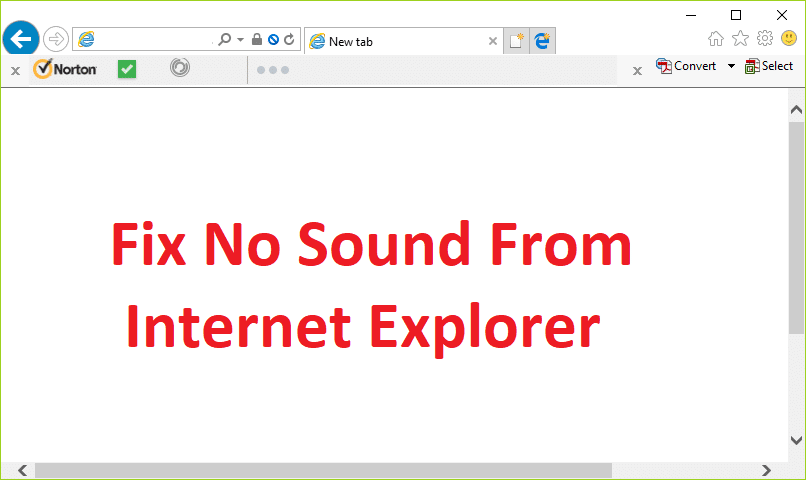
전문가 팁: Internet Explorer가 너무 많은 문제를 일으키는 경우 Google 크롬을 사용하십시오.
내용물
문제가 발생하는 경우에 대비 하여 복원 지점 을 만드십시오 .
1. Internet Explorer를 열고 Alt 키를 눌러 메뉴를 표시한 다음 도구 > 인터넷 옵션 을 클릭 합니다 .

2. 이제 고급 탭으로 전환 한 다음 멀티미디어 아래 에서 " 웹 페이지에서 소리 재생. "
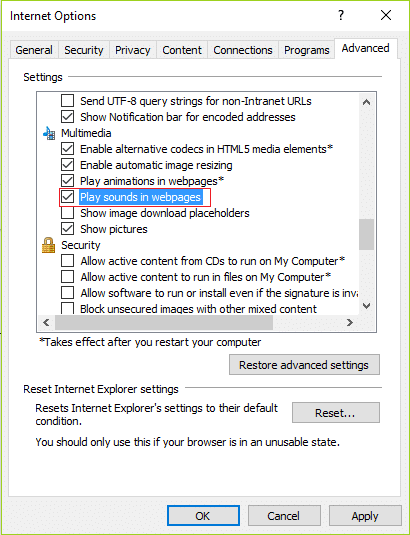
3. 적용을 클릭한 다음 확인을 클릭합니다.
4. PC를 재부팅하여 변경 사항을 저장합니다.
1. 시작 메뉴 검색 창 에서 제어판을 검색 하고 클릭하여 제어판 을 엽니다 .

2. " 보기 기준 " 드롭다운에서 작은 아이콘을 선택 합니다.
3. 이제 Flash Player(32비트) 를 클릭 하여 설정을 엽니다.
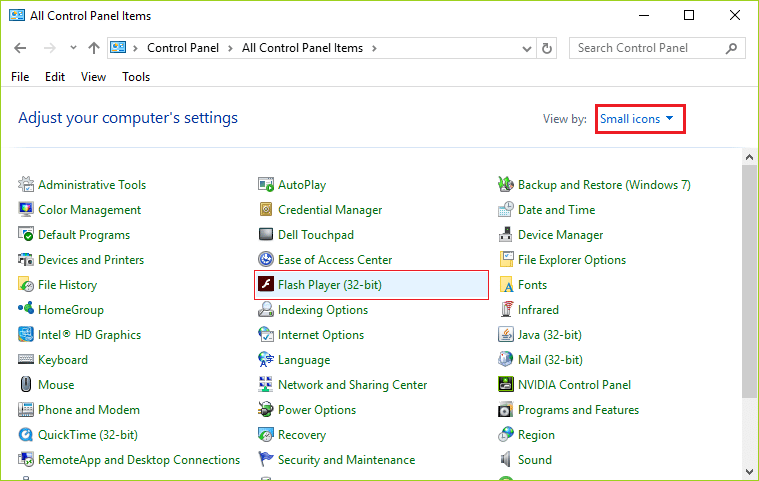
4. 고급 탭으로 전환하고 검색 데이터 및 설정 에서 모두 삭제를 클릭 합니다.
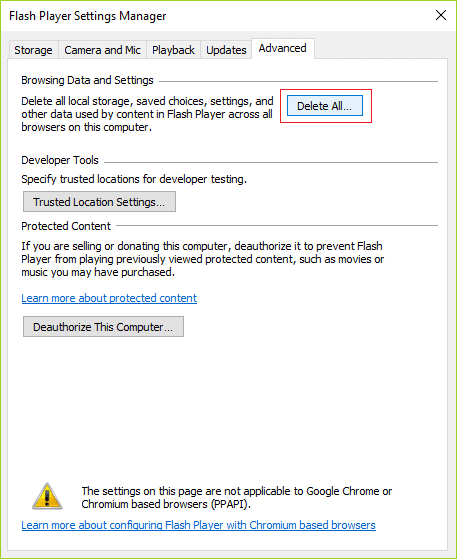
5. 다음 창에서 " 모든 사이트 데이터 및 설정 삭제 "에 체크 표시를 한 후 하단의 데이터 삭제 버튼 을 클릭 합니다.
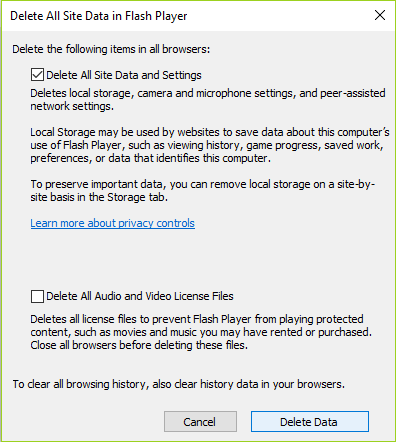
6. PC를 재부팅하여 변경 사항을 저장하고 Internet Explorer 11에서 소리가 나지 않는 문제를 해결할 수 있는지 확인합니다 .
1. Internet Explorer를 열고 오른쪽 상단 에 있는 톱니바퀴 아이콘(설정) 을 클릭합니다 .
2. 안전 을 선택한 다음 ActiveX 필터링 을 클릭 하여 비활성화합니다.
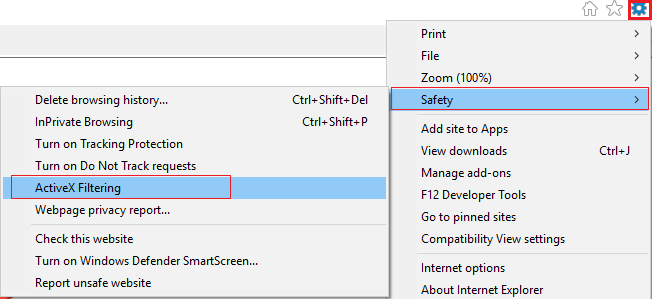
참고: 비활성화하려면 먼저 확인해야 합니다.
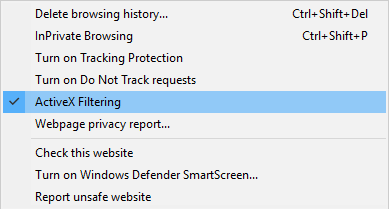
3. Internet Explorer 11에서 소리가 나지 않는 문제가 해결되었는지 다시 확인하십시오.
1. 시스템 트레이 의 볼륨 아이콘 을 마우스 오른쪽 버튼으로 클릭하고 볼륨 믹서 열기를 선택 합니다.

2. 이제 볼륨 믹서 패널에서 Internet Explorer 의 볼륨 레벨 이 음소거로 설정되어 있지 않은지 확인합니다 .
3. Volumen Mixer에서 Internet Explorer의 볼륨을 높 입니다.

4. 모든 것을 닫고 Internet Explorer 11에서 소리가 나지 않는 문제를 해결할 수 있는지 다시 확인하십시오 .
1. 명령 프롬프트를 엽니다. 사용자는 'cmd'를 검색한 다음 Enter 키를 눌러 이 단계를 수행할 수 있습니다.

2. 다음 명령을 입력하고 Enter 키를 누릅니다.
"%ProgramFiles%\Internet Explorer\ieexplore.exe" -extoff

3. 하단에 추가 기능 관리를 묻는 메시지가 표시되면 클릭하고 그렇지 않은 경우 계속합니다.

4. Alt 키를 눌러 IE 메뉴를 불러오고 도구 > 추가 기능 관리를 선택 합니다.

5. 왼쪽 모서리의 표시 아래 에 있는 모든 추가 기능을 클릭합니다 .
6. Ctrl + A 를 눌러 각 추가 기능을 선택한 다음 모두 비활성화 를 클릭 합니다.

7. Internet Explorer를 다시 시작하고 문제가 해결되었는지 확인합니다.
8. 문제가 해결되면 추가 기능 중 하나에서 이 문제가 발생하여 문제의 원인을 찾을 때까지 추가 기능을 하나씩 다시 활성화해야 하는 항목을 확인합니다.
9. 문제를 일으키는 추가 기능을 제외한 모든 추가 기능을 다시 활성화하고 해당 추가 기능을 삭제하는 것이 좋습니다.
추천:
Internet Explorer 11에서 소리가 나지 않는 문제를 성공적으로 해결 했지만 이 게시물과 관련하여 여전히 질문이 있는 경우 댓글 섹션에서 자유롭게 질문하세요.
이 글에서는 하드 드라이브에 문제가 생겼을 때 다시 접근할 수 있는 방법을 안내해 드리겠습니다. 함께 따라 해 보세요!
AirPods는 언뜻 보기에 다른 무선 이어폰과 별반 다르지 않아 보입니다. 하지만 몇 가지 잘 알려지지 않은 기능이 발견되면서 모든 것이 달라졌습니다.
Apple은 iOS 26을 출시했습니다. 완전히 새로운 불투명 유리 디자인, 더욱 스마트해진 경험, 익숙한 앱의 개선 사항이 포함된 주요 업데이트입니다.
학생들은 학업을 위해 특정 유형의 노트북이 필요합니다. 선택한 전공 분야에서 뛰어난 성능을 발휘할 만큼 강력해야 할 뿐만 아니라, 하루 종일 휴대할 수 있을 만큼 작고 가벼워야 합니다.
Windows 10에 프린터를 추가하는 것은 간단하지만, 유선 장치의 경우와 무선 장치의 경우 프로세스가 다릅니다.
아시다시피 RAM은 컴퓨터에서 매우 중요한 하드웨어 부품으로, 데이터 처리를 위한 메모리 역할을 하며 노트북이나 PC의 속도를 결정하는 요소입니다. 아래 글에서는 WebTech360에서 Windows에서 소프트웨어를 사용하여 RAM 오류를 확인하는 몇 가지 방법을 소개합니다.
스마트 TV는 정말로 세상을 휩쓸었습니다. 이렇게 많은 뛰어난 기능과 인터넷 연결 덕분에 기술은 우리가 TV를 시청하는 방식을 바꾸어 놓았습니다.
냉장고는 가정에서 흔히 볼 수 있는 가전제품이다. 냉장고는 보통 2개의 칸으로 구성되어 있는데, 냉장실은 넓고 사용자가 열 때마다 자동으로 켜지는 조명이 있는 반면, 냉동실은 좁고 조명이 없습니다.
Wi-Fi 네트워크는 라우터, 대역폭, 간섭 외에도 여러 요인의 영향을 받지만 네트워크를 강화하는 몇 가지 스마트한 방법이 있습니다.
휴대폰에서 안정적인 iOS 16으로 돌아가려면 iOS 17을 제거하고 iOS 17에서 16으로 다운그레이드하는 기본 가이드는 다음과 같습니다.
요거트는 정말 좋은 음식이에요. 매일 요구르트를 먹는 것이 좋은가요? 매일 요구르트를 먹으면, 몸에 어떤 변화가 있을까요? 함께 알아보죠!
이 기사에서는 가장 영양가 있는 쌀 종류와 어떤 쌀을 선택하든 건강상의 이점을 극대화하는 방법에 대해 설명합니다.
수면 일정과 취침 루틴을 정하고, 알람 시계를 바꾸고, 식단을 조절하는 것은 더 나은 수면을 취하고 아침에 제때 일어나는 데 도움이 되는 몇 가지 방법입니다.
임대해 주세요! Landlord Sim은 iOS와 Android에서 플레이할 수 있는 모바일 시뮬레이션 게임입니다. 여러분은 아파트 단지의 집주인 역할을 하며 아파트 내부를 업그레이드하고 세입자가 입주할 수 있도록 준비하여 임대를 시작하게 됩니다.
욕실 타워 디펜스 Roblox 게임 코드를 받고 신나는 보상을 받으세요. 이들은 더 높은 데미지를 지닌 타워를 업그레이드하거나 잠금 해제하는 데 도움이 됩니다.













